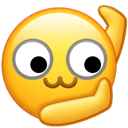今天记录一下两款常用分区工具——傲梅分区助手和的使用体会。
一、废话说在前
自从手机的功能强大后,电脑开机的次数是越来越少了。但是有些工作还必须在电脑上才干得了,也就是讲家里、宿舍还得备一台放在那里,以备不时之需。
手中旧电脑很多,有些是别人淘汰下来讨来的,有些是自己买的。前几年,还头脑发热照着群晖某个型号,买了一套全新迷人的小机箱、华擎集成CPU的小板、内存、电源等组了个黑群。一顿操作猛如虎,花了时间和精力,黑群是搞成了,发现它并好用:系统难用,存的数据不通用,黑群又时不时出点奇奇怪怪的问题。
最后,还是装回对普通人友好的,当下载机用,也可当轻Nas共享资源给同一局域网的手机电视,偶尔也可用来做做文档,就是速度有点慢。于是,就想将一块N年前花了300多块巨资买的128G的固态硬盘装进去win7 分区工具,当系统盘用。
二、迁移系统掉了N个坑
原来的迷你小主机已装了Win10 LTSB 2016以及常用的软件,最重要的是装了 永久激活的原味版,不想瞎折腾装,只想迁移系统到固态硬盘。
1.MBR转GPT也不容易
原来固态装有win7的,是MBR的分区格式。现在要转为GPT格式,配合UEFI+GPT才能启动。
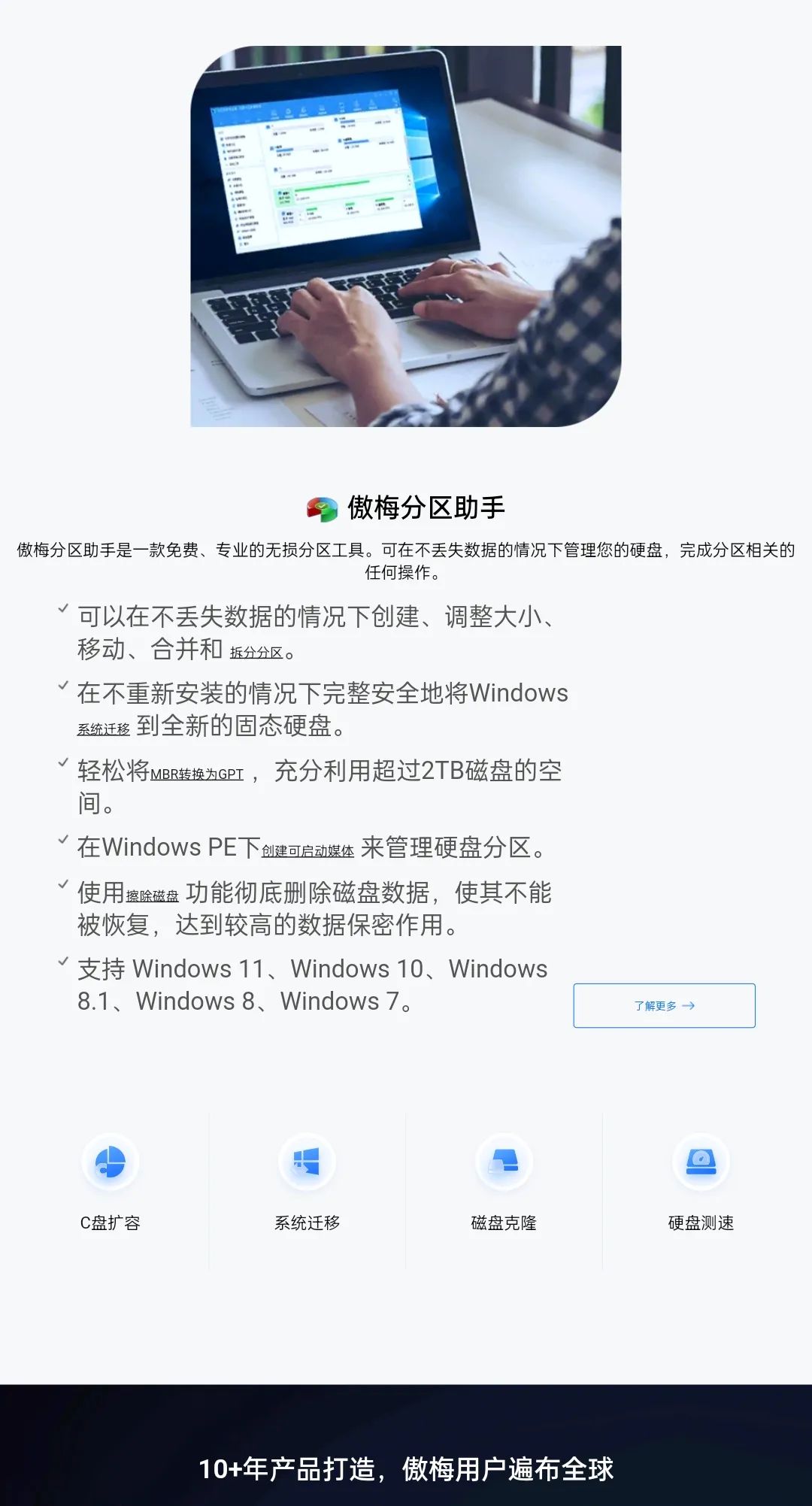
如上图,傲梅助手有这个MBR转GPT功能,首先在下试了下它的宝岛官方版,断网+cfg.ini使用,结果提示失败。之后,试了破姐版的v10.1技术员和 5.4.x专业版(破姐版),提示都转不成功!
最后是进微PE,用转成功的,也搞不懂是啥原因。
2.华擎J3455-ITX开机不响应F2、F11
因为MBR转GPT不成功,就进BIOS里看了看,也不懂是改了啥,重启后就不响应F2(进BIOS)、F11(启动菜单)了,不停按也是黑屏,但Alt+Ctr+Del或按钮却能热启动。
鬼月遇到鬼了,进装了官方的恢复UEFI小工具,重启也没有效。最后只能上螺丝刀拆下电源,才能看到主板电池win7 分区工具,扣电池短接BIOS放电跳线,装回重启,终于正常响应F2、F11了。小机箱好看是好看,麻烦也是真麻烦。
3.迁移系统
终于能进Win系统了,启动傲梅助手,选择了固态硬盘作目标盘,点执行。傲梅提示重启进PE什么的,然后它自己就装了了个PE。装完PE重启自动迁移系统,本以为大功告成,但任务完成到100%时,却告诉你它遇到了一个问题。固态硬盘上是有文件了,重启无法用固态启动,甚至按F11都看不到固态硬盘的选项。
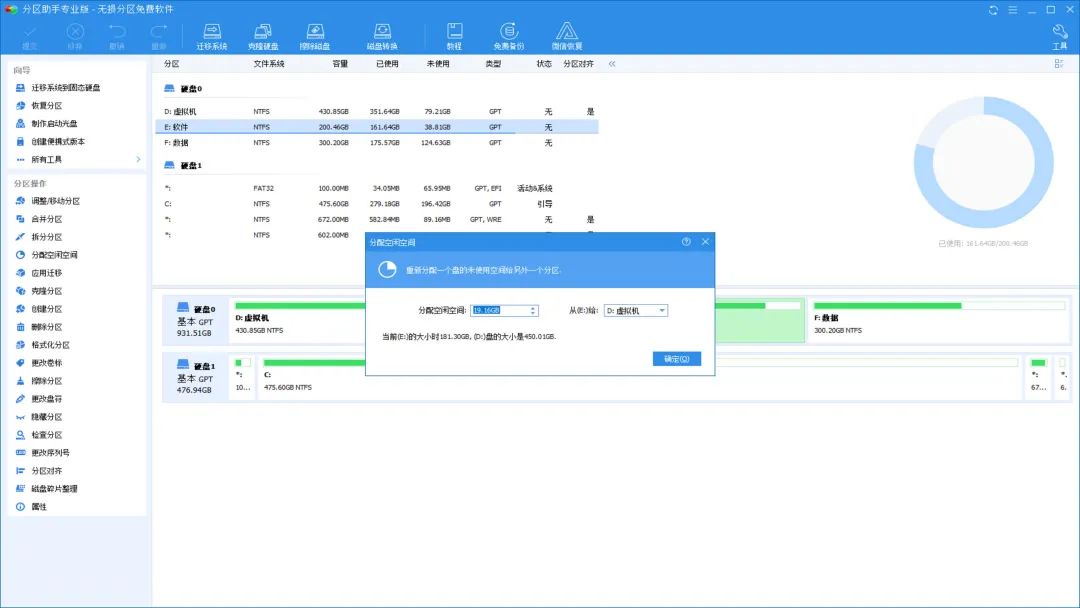
用傲梅迁移系统失败了!
再次重启进Win,这次用 5.4.x专业版了,发现也有迁移系统的选项,设置目标盘等相关参数,执行!发现有“热迁移”选择(不用重启进PE)。选择“热迁移”,等了N分钟完成!重启,F11选从固态启动,熟悉的界面出来了。
查证了一下,系统确实是从固态启动的,系统启动速度、软件打开速度均有变快。
管理员模式运行CMD,输命令:
disk -drive C
速度比机械盘有2~3倍的提高。
三、小结
用了这两款著名软件,感觉还是牛X一些,还能看到磁盘上的数据。傲梅看着很专业,但就是搞不成功,没有发现有“热迁移”。也许是实际情况不同,也有运气成分,浪费了很多时间。
傲梅宝岛网址:
大陆网址:
网址:
限时特惠:本站持续每日更新海量各大内部创业课程,一年会员仅需要98元,全站资源免费下载
点击查看详情
站长微信:Jiucxh